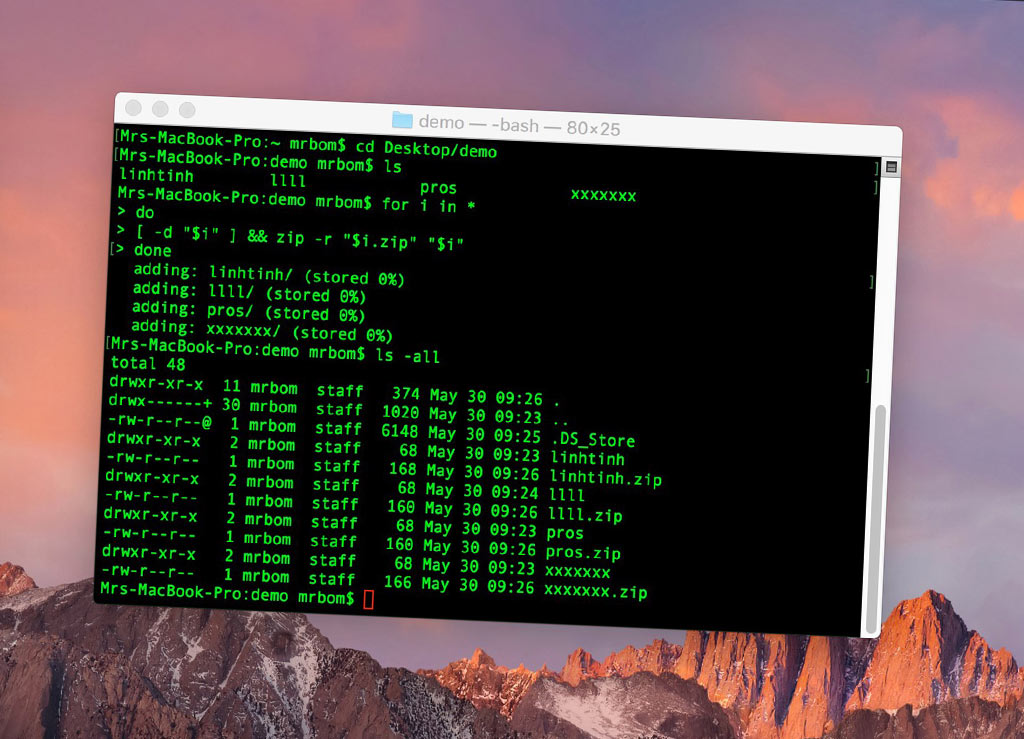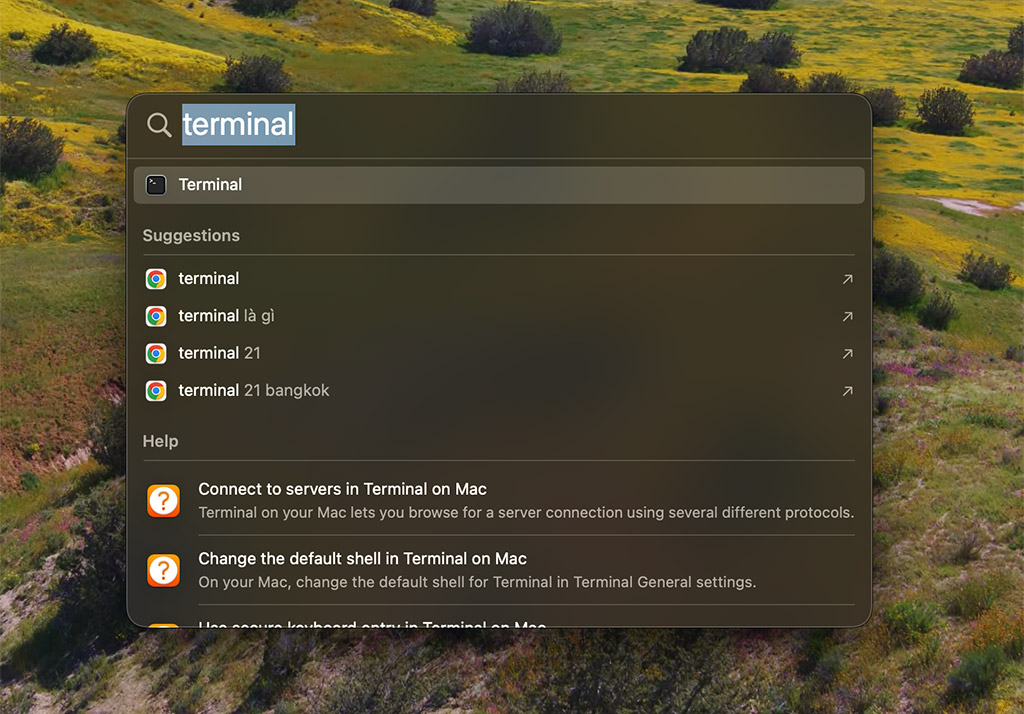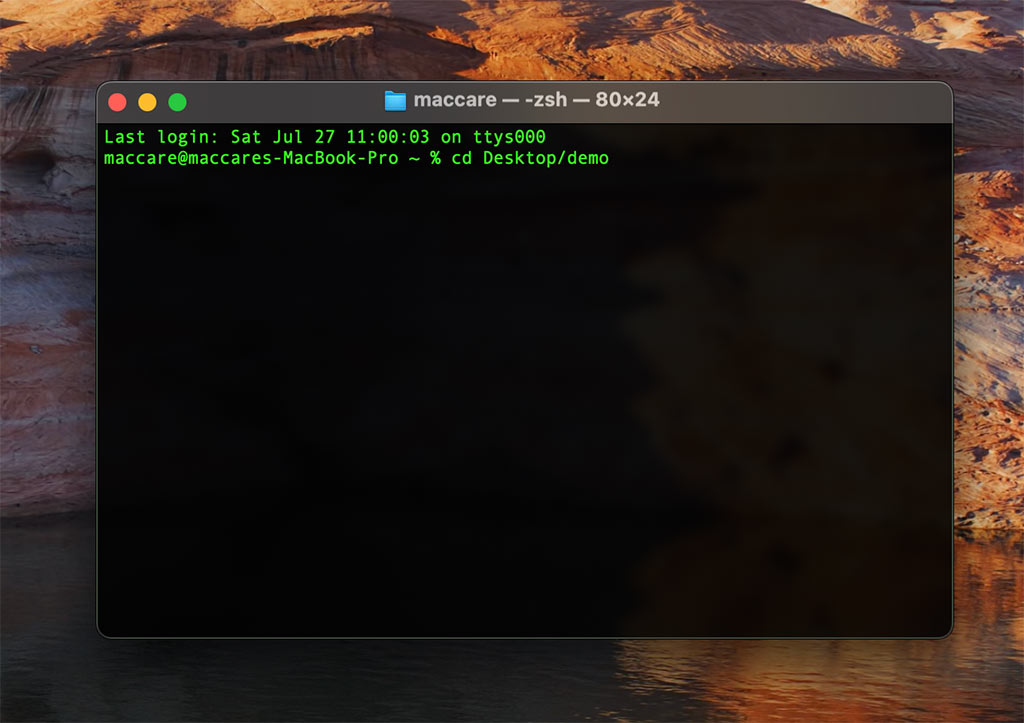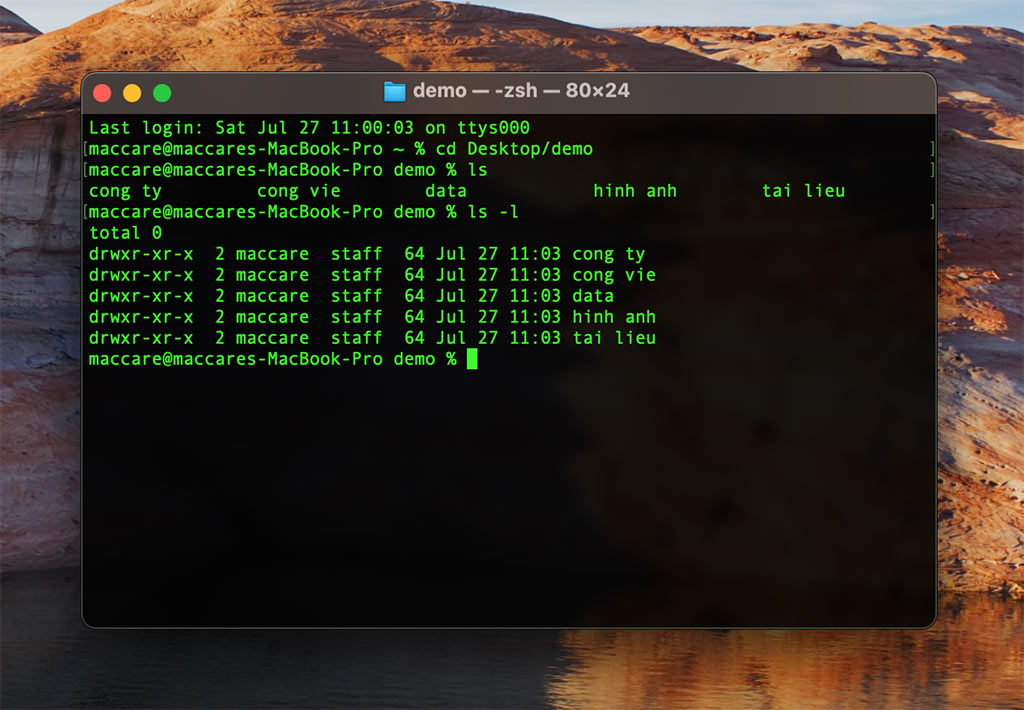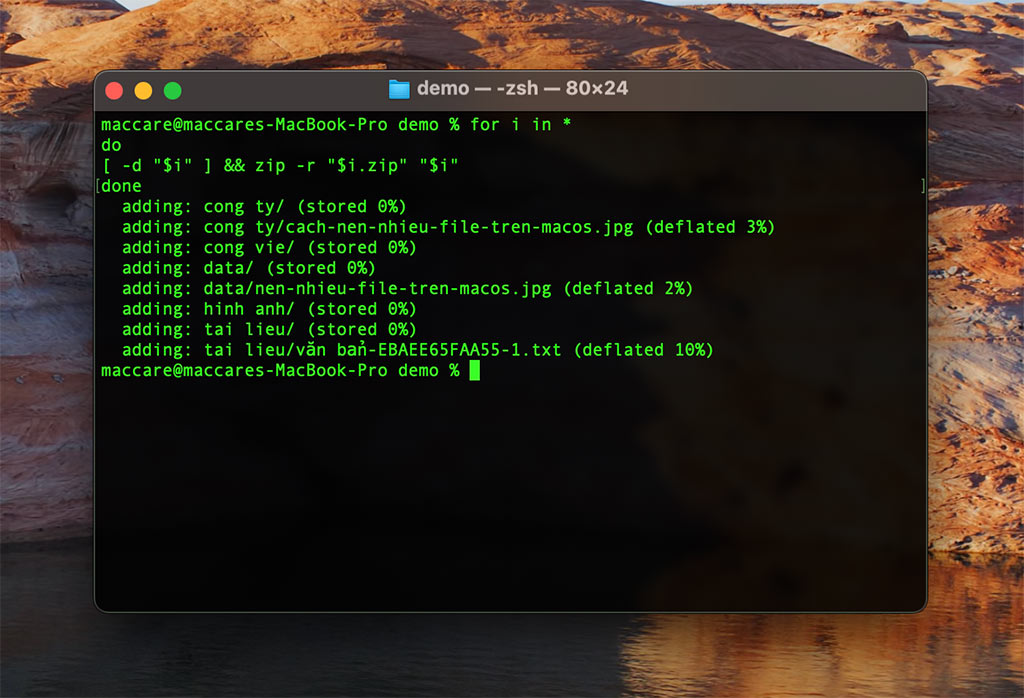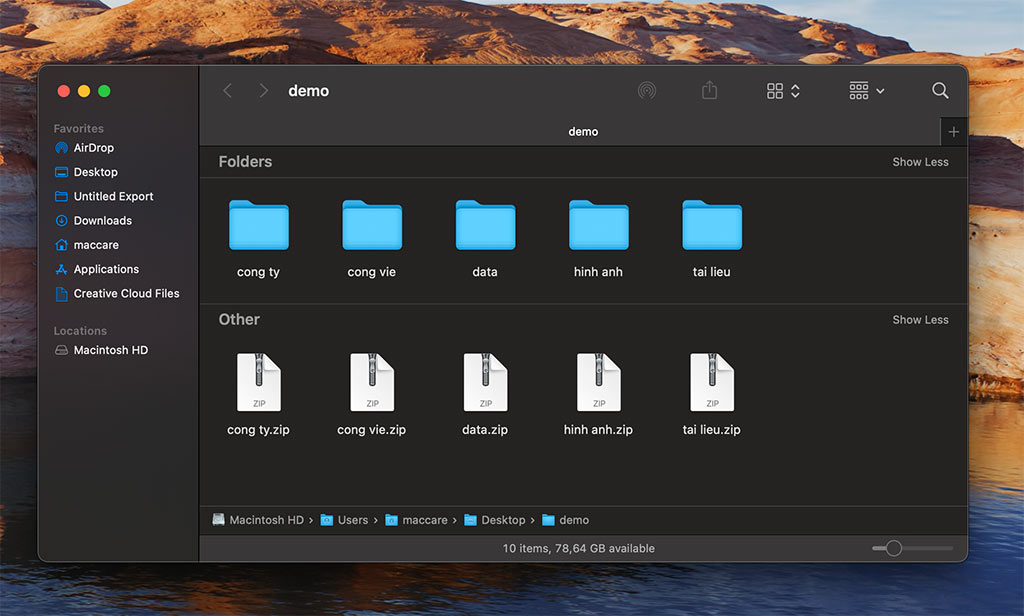Khi cần nén nhiều file trên macos hoặc linux, có phải bạn đã từng nén từng file, folder bằng cách chọn file cần nén, click chuột phải chọn compress “file, folder”. Thao tác này chắc chắn làm mất nhiều thời gian và gây nhầm lẫn nếu có. Hãy thử làm theo cách dưới đây để nén nhiều file, folder một cách nhanh, chính xác nhất, giúp tiết kiệm thời gian tối đa.
Nén nhiều file, folder trên MacOS
Để nén được nhiều file, folder, ví dụ như 1000 file, folder, bạn cần sử dụng terminal để chạy dòng lệnh.
Cách mở Terminal nhanh trên macOS là nhấn tổ hợp phím Command + Spacebar để mở Spotlight Search, sau đó nhập “Terminal” và nhấn Return.
Bạn có thể tham khảo 5 cách mở Terimnal trên mac cho người dùng mới.
Giao diện Terminal bạn cần di chuyển tới folder dữ liệu cần nén ở đây mặc định lưu file cần nén ở Desktop chạy lệnh: cd Desktop/folder(thư mục bạn muốn nén file). Lưu ý nên lưu nhiều file cần nén trong 1 folder dễ quản lý và nén file hơn.
Khi đã ở trong thư mục cần nén, bạn chạy lệnh: ls hoặc ls -l xem các file trong folder này.
Tiếp theo bạn copy dòng lệnh dưới đây paste vào terminal và nhấn return:
for i in *
do
[ -d "$i" ] && zip -r "$i.zip" "$i"
done
Sau khi chạy xong, bạn chỉ cần ngồi đợi một lúc. Tuỳ thuộc vào việc có nhiều file không và dung lượng file có lớn hay không mà thời gian nhanh hoặc chậm.
Cuối cùng bạn vào lại folder trên Desktop để kiểm tra các file đã nén nhé!